Ноутбуки Lenovo пользуются популярностью благодаря производительности, надежности и удобству использования. Некоторым пользователем может быть неудобно работать с маленьким экраном.
Для увеличения экрана на ноутбуке Lenovo можно использовать клавиатуру. Это простой способ, позволяющий увеличить масштаб отображения.
Используйте "Ctrl" и "+", чтобы увеличить масштаб экрана. Держите "Ctrl" и нажимайте "+", чтобы постепенно увеличивать. Используйте "Ctrl" и "0" (ноль) для возврата к нормальному размеру.
Используйте "Windows" и "+", чтобы увеличить масштаб приложения. Используйте "Windows" и "-", чтобы уменьшить его.
Теперь вы знаете, как увеличить экран на ноутбуке Lenovo с клавиатуры. Этот способ поможет вам удобно работать, просматривать файлы и читать тексты на большем масштабе.
Способы увеличить экран ноутбука Lenovo

Ноутбуки Lenovo предлагают различные способы изменить размер экрана, чтобы подстроить его под ваши потребности и предпочтения. Вот несколько полезных способов для увеличения экрана на вашем ноутбуке Lenovo:
- Использование комбинации клавиш
На ноутбуках Lenovo можно использовать комбинацию клавиш "Ctrl" и "+", чтобы увеличить масштаб экрана. Просто удерживайте клавишу "Ctrl" и нажимайте "+", чтобы увеличить масштаб.
Чтобы изменить размер текста и масштаб экрана, зайдите в настройки отображения вашего ноутбука Lenovo. Это позволит вам увеличить или уменьшить размер отображаемого контента на экране.
Некоторые ноутбуки Lenovo поставляются с предустановленными приложениями, которые позволяют настроить экран с помощью пользовательского интерфейса. Эти приложения обычно включают в себя инструменты изменения масштаба и настройки отображения.
- Использование системных настроек Windows
Вы также можете использовать системные настройки Windows для увеличения экрана на ноутбуках Lenovo. Перейдите в "Параметры" - "Система" - "Отображение" и настройте масштаб экрана согласно своим предпочтениям.
Выберите один из этих способов, который вам наиболее удобен, чтобы увеличить масштаб экрана на вашем ноутбуке Lenovo и наслаждаться комфортным просмотром контента.
Использование клавиатуры для увеличения экрана

Если хотите увеличить экран на ноутбуке Lenovo без мыши, используйте клавиатуру:
1. Ctrl и +: Удерживайте Ctrl и нажимайте + для увеличения масштаба.
2. Ctrl и -: Удерживайте Ctrl и нажимайте - для уменьшения масштаба.
3. Ctrl и 0: Удерживайте Ctrl и нажимайте 0 для возврата к исходному масштабу.
Некоторые ноутбуки Lenovo имеют специальные клавиши для изменения масштаба экрана, которые могут быть расположены в разных местах клавиатуры. Пожалуйста, обратитесь к руководству пользователя вашего ноутбука Lenovo для получения более подробной информации об этих клавишах.
Использование клавиатуры для изменения размера экрана может быть удобным, если мышь недоступна или вам просто удобнее пользоваться клавишами. Помните, что эти комбинации клавиш могут работать не только на ноутбуках Lenovo, но и на других устройствах с Windows.
Горячие клавиши для изменения размера экрана на ноутбуке Lenovo
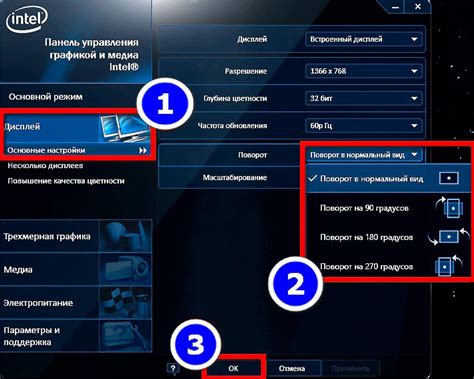
Клавиатура на ноутбуке Lenovo предоставляет удобные горячие клавиши для изменения размера экрана без мыши. Это удобно для быстрого изменения масштаба картинки или текста.
Вот некоторые горячие клавиши:
- Fn + F11: уменьшить размер экрана;
- Fn + F12: увеличить размер экрана;
- Fn + Стрелка влево: прокрутить экран влево;
- Fn + Стрелка вправо: прокрутить экран вправо;
- Fn + Стрелка вверх: прокрутить экран вверх;
- Fn + Стрелка вниз: прокрутить экран вниз.
Обратите внимание, что доступные горячие клавиши могут различаться в зависимости от модели ноутбука Lenovo. Если эти комбинации не работают на вашем ноутбуке, рекомендуется обратиться к руководству пользователя или посмотреть соответствующие разделы в настройках системы.
Дополнительные возможности для увеличения экрана на ноутбуке Lenovo

Клавиатурные комбинации могут значительно упростить работу с ноутбуком Lenovo и увеличить комфортность пользования экраном. Вот несколько полезных комбинаций, которые помогут в увеличении экрана:
| Комбинация | Действие | ||||||
|---|---|---|---|---|---|---|---|
| Ctrl + Символ «+» | Увеличить масштаб страницы веб-браузера | ||||||
| Ctrl + Символ «-» | Уменьшить масштаб страницы веб-браузера | ||||||
| Ctrl + Колесико прокрутки мыши |
| Изменить масштаб страницы веб-браузера | |
| Windows + «+» | Увеличить масштаб рабочего стола |
| Windows + «-» | Уменьшить масштаб рабочего стола |
| Windows + «Esc» | Вернуться к нормальному масштабу рабочего стола |
В меню «Параметры отображения» в системных настройках можно настроить разрешение экрана и соотношение сторон для лучшего визуального опыта на ноутбуке Lenovo.
Используя эти возможности, вы улучшите удобство и эффективность работы с устройством.